方法1.エクスプローラでフォーマットする
注意:USBメモリの最大容量は32GB以上であれば、この方法を使うことはできません。
ステップ1.USBメモリをパソコンに接続します。
ステップ2.エクスプローラを開き、「ディスクとドライブ」にUSBデバイスを右クリックして「フォーマット」をクリックします。
ステップ3.ファイルシステムに「FAT32」を選択します。
ステップ4.「フォーマットオプション」に「クイックフォーマット」にチェックを入れます。「開始」をクリックします。
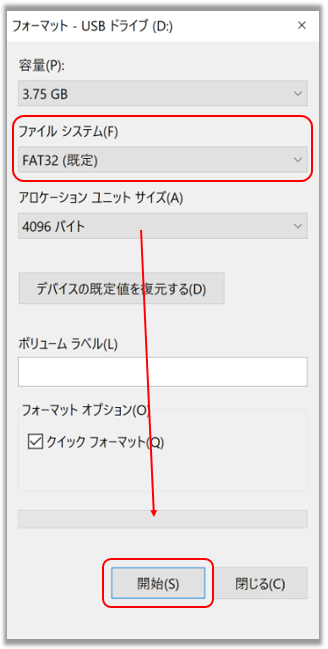
方法2.ディスク管理にUSBメモリをフォーマットする
USBメモリの最大容量は32GB以上であれば、この方法を使うこともできません。
ステップ1.「コンピューター」または「PC」を右クリックして、「管理」を選択します。
ステップ2.インタフェースの左側にある「ディスクの管理」をクリックして、開きます。
ステップ3.フォーマットしたいUSBメモリを右クリックして、「フォーマット」を選択します。
ステップ4.そして、ウィザードに従って「ファイルシステム」のメニューから「FAT32」を選択し、操作を完成させます。※ここでは、ボリュームラベルやアロケーションユニットサイズを指定することもできます。

ステップ5.「OK」をクリックし、確認のメッセージが表示されますので、問題なければ「OK」をクリックします。フォーマットが開始され、正常と表示されたら終了です。
方法3.コマンドでUSBメモリをFAT32にフォーマットする
32GB以上のUSBメモリをフォーマットする場合、唯一の方法はWindows10のコマンドプロンプトを利用することです。
ステップ1.タスクバーの検索に「コマンドプロンプト」を検索し、管理者として実行します。
ステップ2.コマンドプロンプトのウィンドウにコマンド「Format /FS:FAT32 X(XはUSBメモリのドライブ文字)」を入力してからEnterキーを押します。
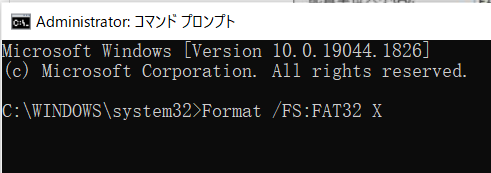
ステップ3.フォーマットが完了すると、exitを入力して終了します。